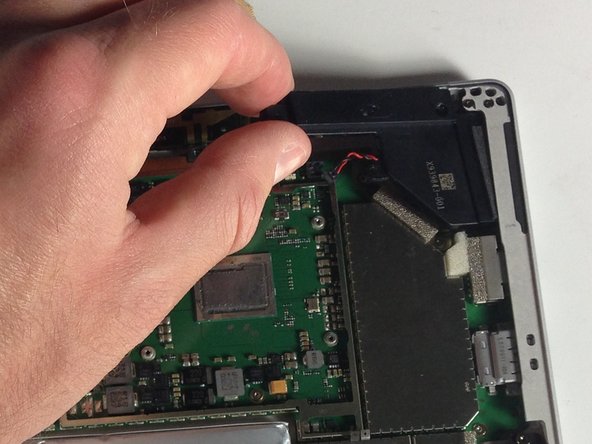简介
本指南描述了如何拆卸微软Surface Pro 4的右侧扬声器。即使与左侧扬声器的拆卸步骤很相似,仍有略微不同的部分。
你所需要的
即将完成!
参考本步骤的相反顺序以重新安装你的设备。
结论
参考本步骤的相反顺序以重新安装你的设备。
6等其他人完成本指南。
由衷感谢以下译者:
en zh
22%
Z.Heng正在帮助我们修复这个世界! 您也想加入吗?
开始翻译 ›